نامهای دامنه¶
نامهای دامنه آدرسهای متنی هستند که مکانهای آنلاین مانند وبسایتها را شناسایی میکنند. آنها روشی بهیادماندنیتر و شناختهشدهتر برای پیمایش در اینترنت نسبت به آدرسهای IP عددی ارائه میدهند.
پایگاههای داده Odoo Online و Odoo.sh بهصورت پیشفرض از زیردامنهای از دامنه odoo.com استفاده میکنند (مثلاً، mycompany.odoo.com).
با این حال، میتوانید بهجای آن از یک نام دامنه سفارشی استفاده کنید با ثبت یک نام دامنه رایگان (فقط برای پایگاههای داده Odoo Online در دسترس است) یا پیکربندی یک نام دامنه که قبلاً مالک آن هستید.
ثبت یک نام دامنه رایگان با اودوو¶
برای ثبت یک نام دامنه رایگان یکساله برای پایگاه داده Odoo Online خود، وارد حساب خود شوید و به مدیر پایگاه داده بروید. روی آیکون چرخدنده (⚙️) کنار نام پایگاه داده کلیک کنید و نامهای دامنه را انتخاب کنید.
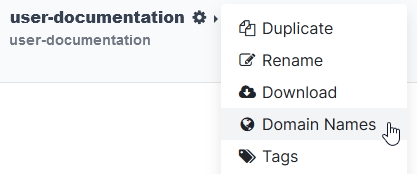
نام دامنه مورد نظر را جستجو کرده و در دسترس بودن آن را بررسی کنید.
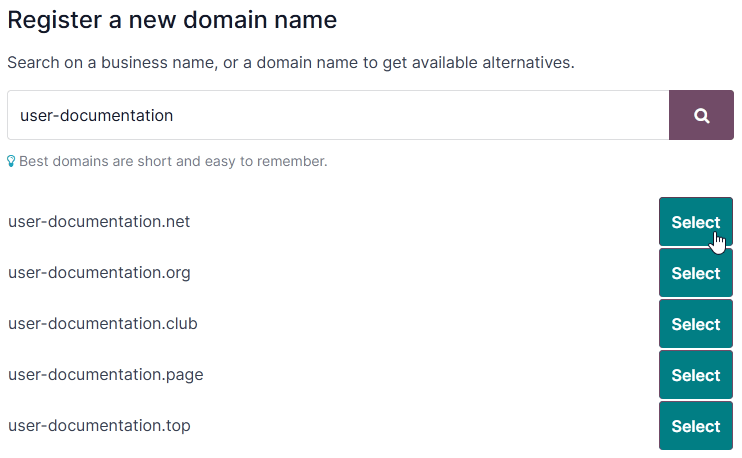
نکته
در صورتی که گزینه ثبت نام دامنه ظاهر نمیشود، اطمینان حاصل کنید که برنامه وبسایت نصب شده است.
نام دامنه مورد نظر را انتخاب کنید، فرم مالک دامنه را پر کنید و روی ثبت کلیک کنید. نام دامنه انتخاب شده مستقیماً به پایگاه داده متصل میشود.
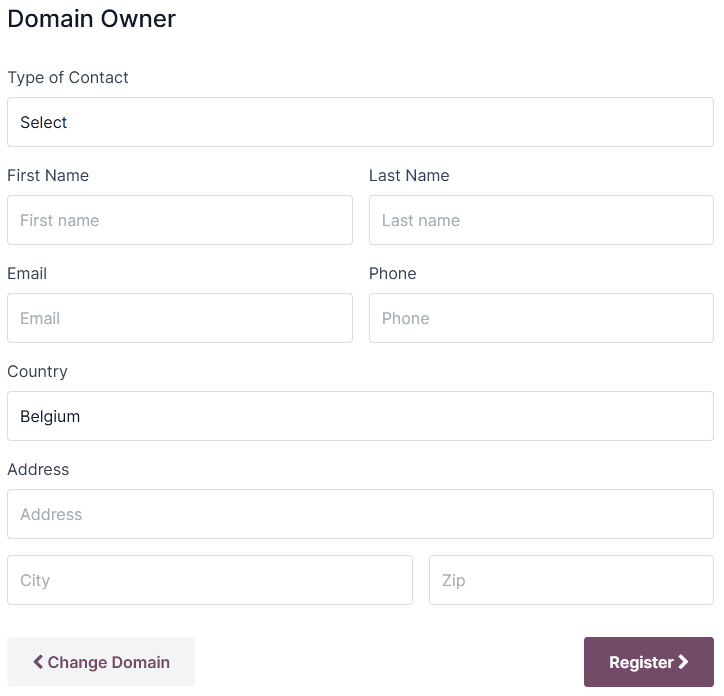
در مرحله بعد باید نام دامنه خود را به وبسایت اودوو خود نگاشت کنید.
مهم
یک ایمیل تأیید از noreply@domainnameverification.net به آدرس ایمیلی که در فرم مالک دامنه ارائه دادهاید ارسال میشود. تأیید آدرس ایمیل شما ضروری است تا دامنه فعال بماند و پیش از انقضا درخواست تجدید دریافت کنید.
ثبت نام دامنه برای اولین سال رایگان است. پس از این دوره، اودوو مدیریت دامنه را در همکاری با Gandi.net، ثبتکننده نام دامنه ادامه خواهد داد و هزینه تجدید نرخ تجدید Gandi.net از شما دریافت خواهد شد. اودوو هر سال یک درخواست تجدید به آدرس ایمیلی که در فرم مالک دامنه ذکر شده ارسال میکند. دامنه بهطور خودکار پس از تأیید درخواست تجدید، تجدید میشود.
توجه
این پیشنهاد تنها برای پایگاههای داده Odoo Online در دسترس است.
این پیشنهاد به یک نام دامنه برای هر مشتری محدود میشود.
این پیشنهاد به ثبت یک نام دامنه جدید محدود میشود.
این پیشنهاد برای طرحهای یک برنامه رایگان در دسترس است. اطمینان حاصل کنید که وبسایت شما محتوای اصلی کافی دارد تا اودوو بتواند تأیید کند که درخواست شما مشروع است و به سیاست استفاده قابل قبول اودوو احترام میگذارد. با توجه به تعداد زیاد درخواستها، ممکن است اودوو چند روز زمان برای بررسی آنها نیاز داشته باشد.
رکوردهای DNS¶
برای مدیریت رکوردهای DNS نام دامنه رایگان خود، مدیر پایگاه داده را باز کنید، روی آیکون چرخدنده (⚙️) کنار نام پایگاه داده کلیک کنید، نامهای دامنه را انتخاب کرده و روی DNS کلیک کنید.
A: رکورد A آدرس IP دامنه را نگه میدارد. این رکورد بهصورت خودکار ایجاد شده و نمیتواند ویرایش یا حذف شود.
CNAME: رکوردهای CNAME یک دامنه یا زیردامنه را به دامنه دیگری هدایت میکنند. یکی بهصورت خودکار ایجاد میشود تا زیردامنه
www.را به پایگاه داده نگاشت کند. اگر نام پایگاه داده تغییر کند، رکورد CNAME نیز باید تغییر نام داده شود.MX: رکوردهای MX به سرورها میگویند که ایمیلها را به کجا تحویل دهند.
TXT: رکوردهای TXT میتوانند برای مقاصد مختلفی استفاده شوند (مثلاً، برای تأیید مالکیت نام دامنه).
هرگونه تغییر در رکوردهای DNS ممکن است تا 72 ساعت طول بکشد تا در سراسر جهان روی تمام سرورها منتشر شود.
توجه
در صورت نیاز به کمک برای مدیریت نام دامنه خود، یک درخواست پشتیبانی ارسال کنید <https://www.odoo.com/help>`_.
صندوق پستی¶
پیشنهاد نام دامنه رایگان یکساله شامل صندوق پستی نمیشود. دو گزینه برای پیوند نام دامنه خود با صندوق پستی وجود دارد.
استفاده از زیردامنه¶
میتوانید یک زیردامنه (مثلاً subdomain.yourdomain.com) ایجاد کنید تا به عنوان دامنه مستعار برای پایگاه داده استفاده شود. این به کاربران اجازه میدهد تا از طریق ایمیلهای دریافت شده در مستعار email@subdomain.yourdomain.com، رکوردهایی در پایگاه داده ایجاد کنند.
برای انجام این کار، مدیر پایگاه داده را باز کنید <https://www.odoo.com/my/databases>`_، روی آیکون چرخدنده (⚙️) کنار نام پایگاه داده کلیک کنید و به بروید. سپس، زیردامنه مورد نظر را در فیلد نام وارد کنید (مثلاً subdomain) و دامنه اصلی پایگاه داده را با یک نقطه در انتها (مثلاً mycompany.odoo.com.) در فیلد محتوا وارد کرده و روی افزودن رکورد کلیک کنید.
سپس، دامنه مستعار را به عنوان دامنه خود اضافه کنید با کلیک روی استفاده از دامنه خودم، وارد کردن دامنه مستعار (مثلاً subdomain.yourdomain.com)، کلیک روی تأیید و سپس تأیید میکنم، انجام شد.
در نهایت، به پایگاه داده خود بروید و تنظیمات را باز کنید. زیر فیلد دامنه مستعار، دامنه مستعار را وارد کنید (مثلاً subdomain.yourdomain.com)، روی ایجاد کلیک کرده و سپس ذخیره کلیک کنید.
استفاده از ارائهدهنده ایمیل خارجی¶
برای استفاده از ارائهدهنده ایمیل خارجی، باید یک رکورد MX پیکربندی کنید. برای انجام این کار، مدیر پایگاه داده را باز کنید <https://www.odoo.com/my/databases>`_، روی آیکون چرخدنده (⚙️) کنار نام پایگاه داده کلیک کنید، روی کلیک کنید. مقادیری که باید برای فیلدهای نام، محتوا و اولویت وارد کنید، به ارائهدهنده ایمیل خارجی بستگی دارد.
همچنین ملاحظه نمائید
پیکربندی یک نام دامنه موجود¶
اگر قبلاً یک نام دامنه دارید، میتوانید از آن برای وبسایت Odoo خود استفاده کنید.
هشدار
توصیه میشود به ترتیب این سه مرحله را انجام دهید تا از هر گونه مشکل اعتبارسنجی گواهی SSL جلوگیری کنید:
افزودن رکورد CNAME¶
افزودن یک رکورد CNAME برای هدایت نام دامنه شما به آدرس پایگاه داده Odoo ضروری است.
آدرس هدف رکورد CNAME باید آدرس پایگاه داده شما باشد که در زمان ایجاد آن تعریف شده است (مثلاً mycompany.odoo.com).
آدرس هدف رکورد CNAME باید آدرس اصلی پروژه باشد، که میتوانید آن را در Odoo.sh پیدا کنید، با رفتن به ، یا یک شاخه خاص (تولید، آمادهسازی یا توسعه) با رفتن به ، و کلیک روی چگونه دامنه خود را تنظیم کنم؟. یک پیام نشان میدهد که رکورد CNAME شما باید به کدام آدرس هدف قرار گیرد.
دستورات خاص بستگی به سرویس میزبانی DNS شما دارد.
همچنین ملاحظه نمائید
مهم
Odoo فقط از زیردامنهها پشتیبانی میکند. برای استفاده از دامنه اصلی شما (نام دامنهای بدون هیچ زیردامنه یا پیشوندی) (yourdomain.com)، یک ریدایرکت 301 ایجاد کنید تا بازدیدکنندگان به www.yourdomain.com هدایت شوند.
مثال
شما مالک دامنه yourdomain.com هستید و آدرس پایگاه داده Odoo آنلاین شما mycompany.odoo.com است. شما میخواهید به پایگاه داده Odoo خود بهطور اصلی با دامنه www.yourdomain.com و همچنین با دامنه اصلی yourdomain.com دسترسی داشته باشید.
To do so, create a CNAME record for the www subdomain, with mycompany.odoo.com as the target.
Next, create a redirect (301 permanent or visible redirect) to redirect visitors from
yourdomain.com to wwww.yourdomain.com.
نگاشت یک نام دامنه به پایگاه داده Odoo¶
هشدار
اطمینان حاصل کنید که یک رکورد CNAME به DNS نام دامنه خود قبل از نگاشت نام دامنه به پایگاه داده Odoo اضافه کردهاید.
عدم انجام این کار ممکن است مانع از اعتبارسنجی گواهی SSL شود و میتواند منجر به خطای عدم تطابق نام گواهی شود. مرورگرهای وب معمولاً این را بهصورت هشدار نمایش میدهند، مانند "اتصال شما خصوصی نیست".
اگر پس از نگاشت نام دامنه به پایگاه داده خود با این خطا مواجه شدید، تا پنج روز صبر کنید، زیرا ممکن است اعتبارسنجی همچنان اتفاق بیفتد. اگر نه، میتوانید یک درخواست پشتیبانی ارسال کنید، شامل اسکرینشاتهایی از رکوردهای CNAME خود.
مدیر پایگاه داده را باز کنید <https://www.odoo.com/my/databases>`_، روی آیکون چرخدنده (⚙️) کنار نام پایگاه داده کلیک کنید و به بروید. سپس نام دامنه را وارد کنید (مثلاً yourdomain.com)، روی تأیید کلیک کرده و سپس تأیید میکنم، انجام شد.
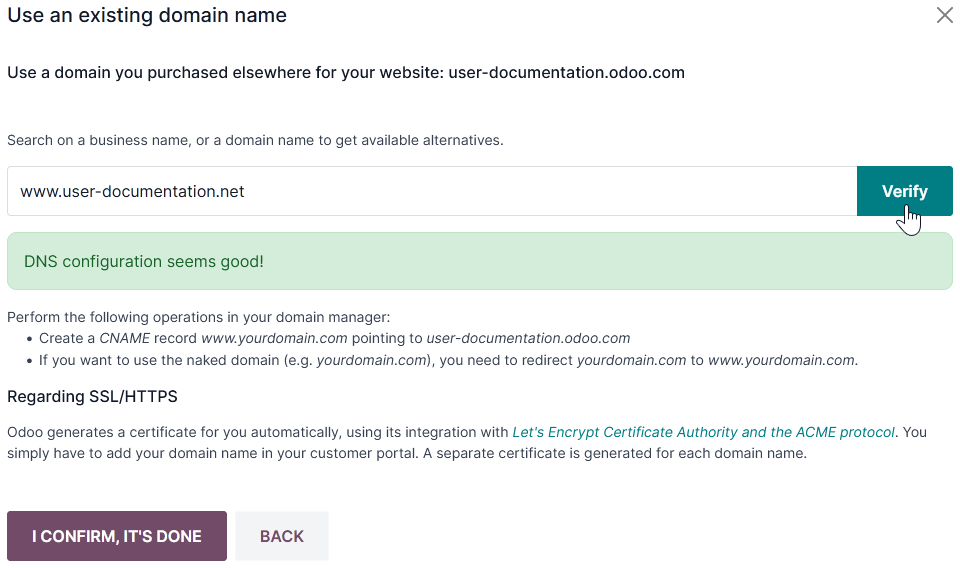
در Odoo.sh، به بروید، نام دامنهای که میخواهید اضافه کنید را تایپ کرده و سپس روی افزودن دامنه کلیک کنید.
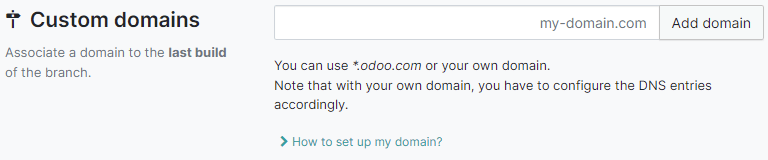
همچنین ملاحظه نمائید
رمزنگاری SSL (پروتکل HTTPS)¶
رمزنگاری SSL به بازدیدکنندگان اجازه میدهد تا از طریق یک اتصال امن در وبسایت حرکت کنند، که بهصورت پروتکل https:// در ابتدای آدرس وب ظاهر میشود، به جای پروتکل غیر امن http://.
Odoo یک گواهی SSL جداگانه برای هر دامنه نگاشت شده به یک پایگاه داده با استفاده از مرجع گواهی Let’s Encrypt و پروتکل ACME تولید میکند <https://letsencrypt.org/how-it-works/>`_.
توجه
تولید گواهی ممکن است تا 24 ساعت طول بکشد.
چندین تلاش برای اعتبارسنجی گواهی شما برای پنج روز پس از نگاشت نام دامنه به پایگاه داده شما انجام میشود.
اگر از سرویس دیگری استفاده میکنید، میتوانید به استفاده از آن ادامه دهید یا به سرویس Odoo تغییر دهید.
مهم
هیچ گواهی SSL برای دامنههای اصلی (نامهای دامنه بدون زیردامنه یا پیشوند) تولید نمیشود.
آدرس وب پایه یک پایگاه داده¶
توجه
اگر اپلیکیشن وبسایت بر روی پایگاه داده شما نصب شده است، این بخش را رد کرده و از بخش نگاشت یک نام دامنه به وبسایت ادامه دهید.
آدرس پایه وب یا آدرس ریشه یک پایگاه داده بر آدرس اصلی وبسایت شما و تمام لینکهای ارسالی به مشتریان شما (مانند نقلقولها، لینکهای پورتال، و غیره) تأثیر میگذارد.
برای اینکه نام دامنه سفارشی خود را به عنوان آدرس پایه وب پایگاه داده خود تنظیم کنید، از طریق دامنه سفارشی خود به پایگاه داده خود دسترسی پیدا کنید و به عنوان مدیر وارد شوید (کاربری که بخشی از گروه دسترسی تنظیمات تحت مدیریت باشد).
مهم
اگر با استفاده از آدرس اصلی Odoo به پایگاه داده خود دسترسی پیدا کنید (مثلاً mycompany.odoo.com)، آدرس پایه وب پایگاه داده شما به طور خودکار بهروزرسانی خواهد شد. برای جلوگیری از بهروزرسانی خودکار آدرس پایه وب زمانی که مدیر به پایگاه داده وارد میشود، حالت توسعهدهنده را فعال کنید، به بروید و web.base.url.freeze را به عنوان کلید و True را به عنوان مقدار وارد کنید.
توجه
همچنین میتوانید آدرس پایه وب را به صورت دستی تنظیم کنید. برای این کار، حالت توسعهدهنده را فعال کنید، به بروید و کلید web.base.url را جستجو کنید (در صورت لزوم آن را ایجاد کنید) و آدرس کامل وبسایت خود را به عنوان مقدار وارد کنید (مثلاً https://www.yourdomain.com). آدرس باید شامل پروتکل https:// (یا http://) باشد و نباید با یک اسلش (/) به پایان برسد.
نگاشت یک نام دامنه به وبسایت Odoo¶
نگاشت نام دامنه به وبسایت شما با نگاشت آن به پایگاه داده شما متفاوت است:
این عمل نام دامنه شما را به عنوان نام اصلی وبسایت شما تعریف میکند و به موتورهای جستجو کمک میکند تا وبسایت شما را به درستی ایندکس کنند.
این عمل نام دامنه شما را به عنوان آدرس پایه برای پایگاه داده شما تعریف میکند، از جمله لینکهای پورتال که از طریق ایمیل به مشتریان شما ارسال میشود.
اگر چندین وبسایت دارید، نام دامنه شما را به وبسایت مناسب نگاشت میکند.
به بروید. اگر چندین وبسایت دارید، یکی را که میخواهید پیکربندی کنید انتخاب کنید. در فیلد دامنه، آدرس وبسایت خود را وارد کنید (مثلاً https://www.yourdomain.com) و ذخیره را بزنید.
هشدار
نگاشت نام دامنه شما به وبسایت Odoo شما از ایندکس شدن آدرس اصلی پایگاه داده شما توسط Google Search جلوگیری میکند (مثلاً mycompany.odoo.com).
اگر هر دو آدرس قبلاً ایندکس شده باشند، ممکن است مدتی طول بکشد تا ایندکس آدرس دوم از Google Search حذف شود. شما میتوانید از Google Search Console برای رفع این مشکل استفاده کنید.
توجه
اگر چندین وبسایت و شرکت در پایگاه داده خود دارید، مطمئن شوید که شرکت درست را در زیر انتخاب کردهاید. این عمل به Odoo نشان میدهد که کدام آدرس URL را به عنوان آدرس پایه بر اساس شرکت فعال استفاده کند.